php小编西瓜为您介绍win10系统开启无线网络服务的操作过程。在现今数字化时代,无线网络已成为日常生活必需品。本文将详细解释win10系统开启无线网络服务的步骤,助您轻松连接网络,畅享数字生活。
1、在桌面按组合键Win R打开运行,输入services.msc回车;如图所示:
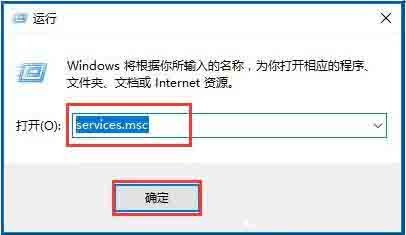
2、接着会打开下面的服务列表,找到WLAN AutoConfig服务,此服务就是Win10系统下的无线网络服务,从服务描述中可以了解到此服务被停止会导致计算机上的所有WLAN适配器无法访问Windows网络连接,从而导致无线网络无法连接和配置;如图所示:
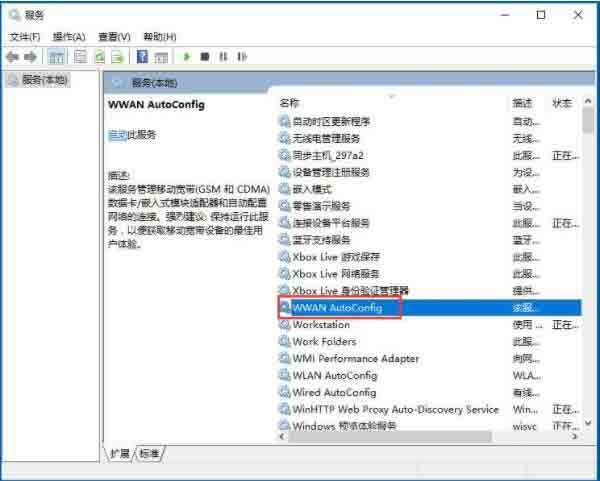
3、左键双击打开这项服务的属性页面,在常规中,将启动类型修改为默认的自动,然后点击启动来开启此服务,然后点击应用,确定,保存更改,这样就可以开启无线网络服务了。如图所示:
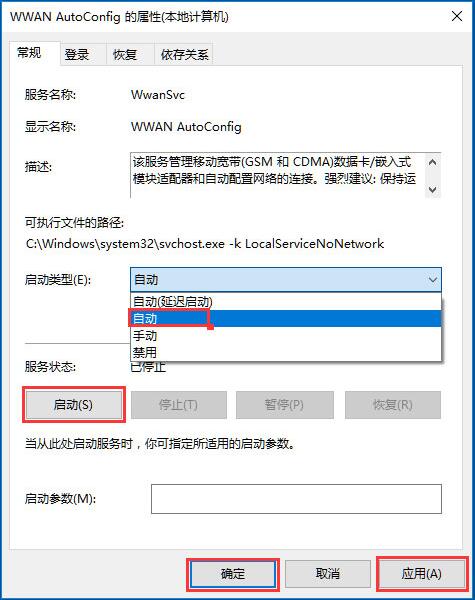
以上是win10系统开启无线网络服务的操作过程的详细内容。更多信息请关注PHP中文网其他相关文章!




